Halaman ini menjelaskan cara membuat grafik dan diagram, berdasarkan hasil kueri, untuk menampilkan data Anda dengan cara terbaik. Looker menyimpan detail kueri dan data konfigurasi visualisasi Anda bersama-sama. Saat Anda membagikan kueri, penerima akan mendapatkan visualisasi Anda serta data.
Saat membuat visualisasi, Anda perlu memahami apa itu deret data. Deret data adalah sekumpulan titik data terkait yang diplot pada diagram. Misalnya, jumlah pesanan yang dilakukan setiap hari untuk serangkaian tanggal adalah deret. Dalam diagram kolom, setiap deret diwakili oleh kolom dengan warna yang sama; dalam diagram garis, setiap deret diwakili oleh satu garis; dan sebagainya. Anda dapat melihat daftar deret untuk diagram di tab Deret pada menu Edit. Nama setiap deret data juga muncul sebagai legenda diagram, jika Anda memilih untuk menampilkan legenda.
Panduan cepat
Anda dapat menambahkan visualisasi yang menarik ke set hasil kueri apa pun di Jelajah.
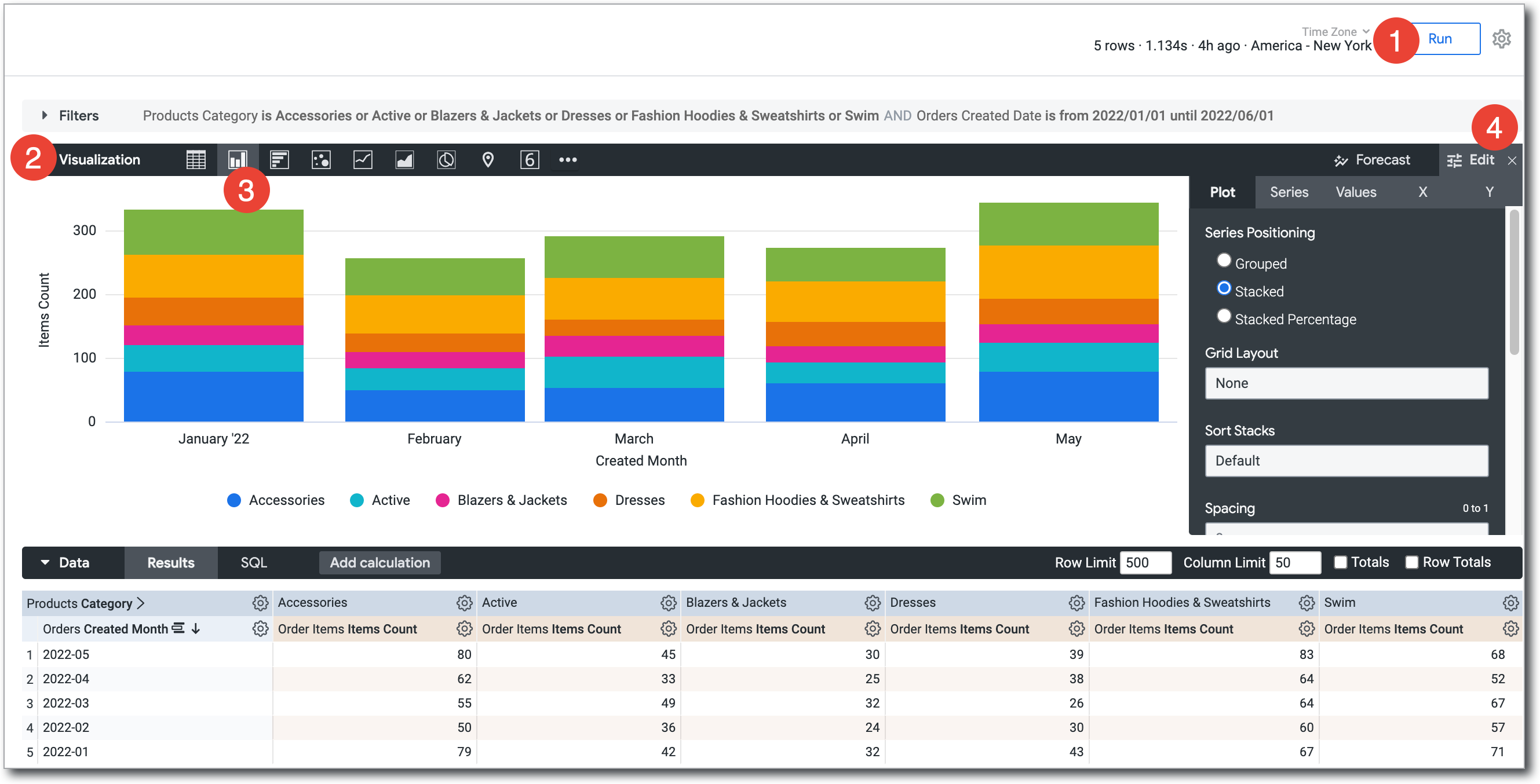
- Buat dan jalankan kueri Anda.
- Buka tab Visualisasi.
Pilih jenis visualisasi yang paling baik menampilkan data Anda. Untuk opsi lainnya, pilih
…di sebelah kanan opsi visualisasi yang ditampilkan.
Jenis visualisasi yang Anda pilih menentukan cara Looker merepresentasikan setiap deret data dalam diagram.
Pilih Edit untuk mengonfigurasi setelan opsi visualisasi, seperti memberi nama dan mengatur sumbu diagram, memilih posisi dan jenis setiap deret data, atau mengubah palet warna diagram.
Anda dapat menyesuaikan visualisasi lebih lanjut dengan menentukan dimensi dan ukuran yang akan disertakan dalam visualisasi. Jika data Anda tidak memiliki nilai utama, Anda dapat memberi tahu Looker untuk mengisi nilai tersebut di bagian visualisasi yang sesuai.
Menyesuaikan visualisasi dengan setelan diagram
Anda dapat menyesuaikan visualisasi untuk membuat data Anda lebih mudah dibaca dan menambahkan gaya visual. Pilih Edit di panel Visualisasi untuk melihat menu edit, lalu ubah setelan untuk mendapatkan hasil yang sesuai dengan Anda.
Bergantung pada jenis visualisasi, setelan di menu edit akan berubah. Untuk melihat opsi visualisasi yang tersedia untuk jenis visualisasi tertentu, pilih jenis tersebut di halaman dokumentasi Jenis visualisasi.
Menyertakan beberapa jenis visualisasi pada satu diagram
Diagram dapat mencakup beberapa jenis visualisasi. Misalnya, Anda dapat membuat diagram yang menggunakan garis dan kolom:
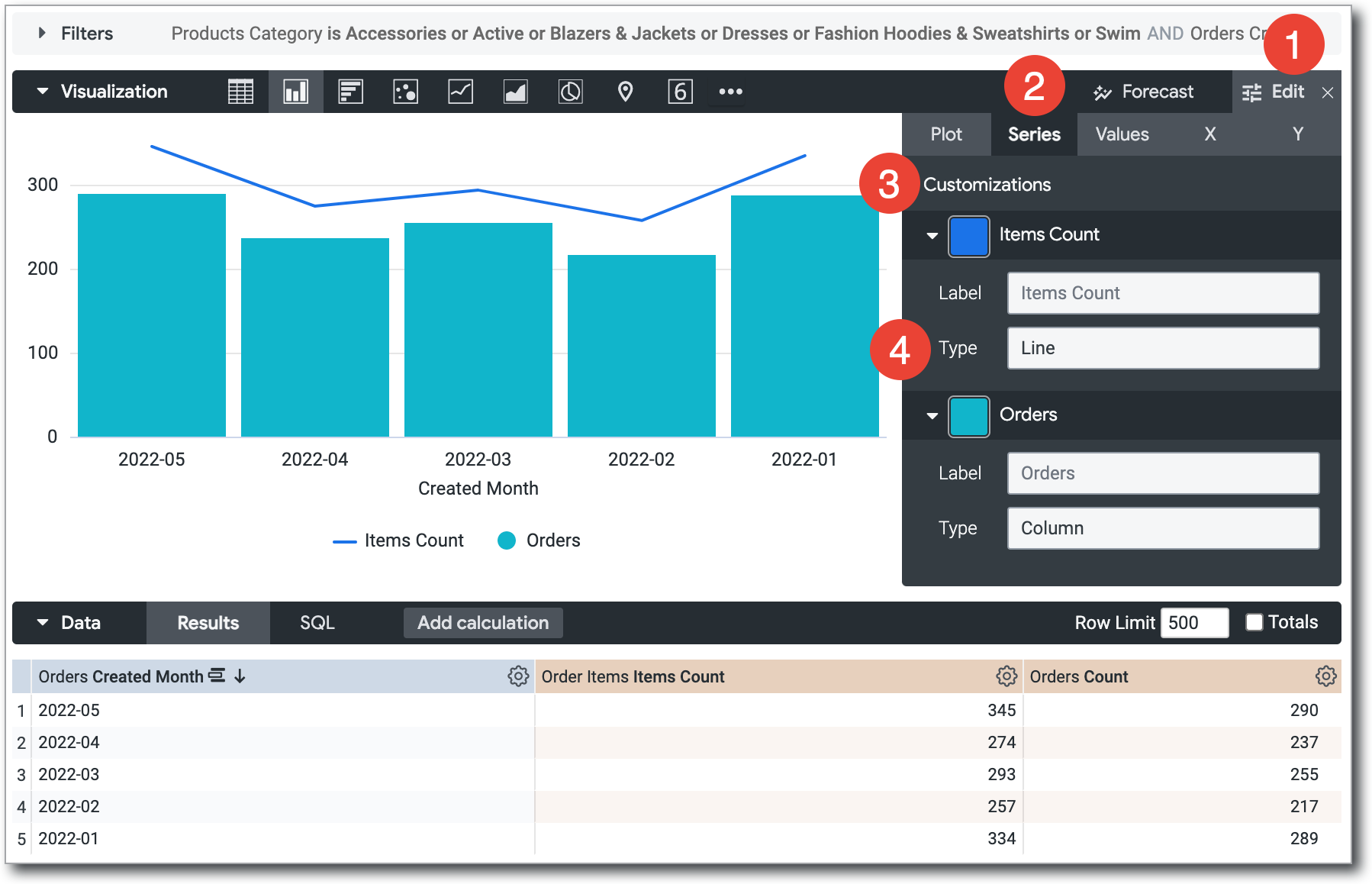
Untuk membuat diagram yang menyertakan lebih dari satu jenis visualisasi, setelah membuat visualisasi awal, ikuti langkah-langkah berikut:
- Pilih tombol Edit untuk menampilkan opsi penyesuaian.
- Pilih tab Seri.
- Di bagian Penyesuaian, entri akan muncul untuk setiap deret dalam diagram. Pilih panah di samping deret untuk menampilkan opsi penyesuaiannya.
- Di kotak Jenis, pilih jenis visualisasi yang akan digunakan untuk deret tersebut.
Diagram dengan beberapa jenis deret selalu melapisi deret garis dan deret sebar di depan deret area, kolom, dan batang.
Untuk mengubah urutan lapisan deret kolom, batang, dan area, ubah posisi deret dalam tabel data dan pilih tombol Jalankan. Lapisan deret paling kiri berada di atas dan lapisan deret paling kanan berada di bawah.
Membuat diagram bertumpuk dengan beberapa jenis visualisasi
Anda dapat menyertakan deret bertumpuk dalam diagram dengan beberapa jenis visualisasi. Semua deret dengan jenis yang sama seperti jenis diagram yang Anda pilih di tab Visualisasi akan ditumpuk bersama; deret jenis lain tidak akan ditumpuk. Misalnya, dalam diagram kolom, deret kolom akan ditumpuk, tetapi deret garis tidak akan ditumpuk.

Untuk membuat diagram seperti ini, ikuti langkah-langkah berikut:
- Buat dan jalankan kueri dengan beberapa deret. Hal ini dapat dilakukan dengan beberapa ukuran atau dengan pivot.
- Dari tab Visualisasi, pilih jenis diagram Kartesius (kecuali boxplot atau waterfall).
- Buka menu Edit.
- Di tab Plot, di bagian Series Positioning, pilih Stacked. Opsi ini menumpuk semua deret sebagai jenis diagram Kartesius tersebut.
- Di tab Seri, di bagian Penyesuaian, luaskan seri yang ingin Anda ubah jenis diagramnya.
- Untuk setiap deret yang ingin Anda ubah, pilih salah satu opsi yang tersedia di kolom Jenis. Anda dapat memilih jenis diagram yang berbeda untuk setiap deret.
- Secara default, semua deret ditambahkan ke sumbu kiri. Jika Anda ingin menggunakan sumbu y yang berbeda untuk deret bertumpuk dan deret lainnya, buka tab Y, lalu tarik deret yang ingin Anda ubah dari bagian Sumbu Kanan ke bagian Sumbu Kiri. Atau, Anda dapat menggunakan beberapa sumbu y atau sumbu x.
Menyembunyikan kolom dari visualisasi
Looker menambahkan semua dimensi dan ukuran yang ditampilkan oleh kueri ke visualisasi apa pun. Terkadang, Anda mungkin tidak ingin menampilkan setiap dimensi atau ukuran dalam diagram. Ada beberapa metode untuk menyembunyikan kolom:
- Nonaktifkan kolom untuk sementara saat melihat visualisasi. Hal ini dilakukan melalui legenda visualisasi.
- Menyembunyikan sepenuhnya kolom dari visualisasi. Hal ini dilakukan melalui menu roda gigi kolom di tabel data.
- Izinkan kolom tetap tersedia untuk visualisasi, tetapi nonaktifkan secara default di visualisasi. Hal ini dilakukan dengan mengedit visualisasi.
Menonaktifkan kolom dari visualisasi untuk sementara
Untuk menyembunyikan satu atau beberapa deret data dari visualisasi untuk sementara, saat Anda melihat visualisasi, pilih deret data yang ingin Anda sembunyikan dalam legenda visualisasi. Nama deret yang Anda pilih akan berwarna abu-abu dalam legenda, dan visualisasi akan diperbarui untuk mengecualikan data dari visualisasi.
Untuk menampilkan kembali rangkaian, pilih lagi nama rangkaian dalam legenda.
Menyembunyikan deret dengan cara ini tidak permanen saat Anda melihat visualisasi dalam Look tersimpan atau dasbor.
Menyembunyikan kolom sepenuhnya dari visualisasi
Untuk menyembunyikan satu atau beberapa kolom sepenuhnya dari visualisasi, ikuti langkah-langkah berikut:
- Di tabel data, pilih ikon roda gigi di pojok kanan atas kolom untuk deret data yang ingin Anda sembunyikan.
- Pilih Sembunyikan kolom ini dari visualisasi.
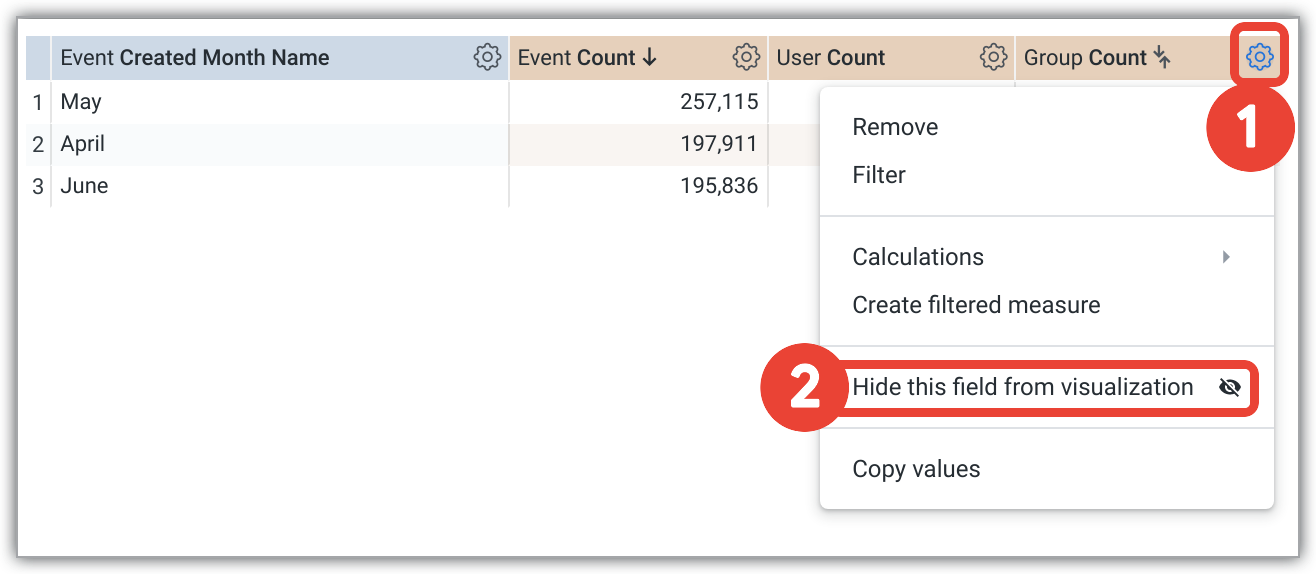
Menonaktifkan deret secara default dalam visualisasi
Untuk menonaktifkan deret secara default, ikuti langkah-langkah berikut:
- Jika visualisasi adalah Look tersimpan atau berada di kartu dasbor, masukkan mode Edit untuk kartu dasbor atau Look.
- Di legenda visualisasi, klik nama deret yang ingin Anda nonaktifkan. Jika dinonaktifkan, warna deret akan berubah menjadi abu-abu di legenda dan data akan menghilang dari diagram.
- Simpan hasil edit Anda untuk menjadikan status nonaktif sebagai default.
Penonton dapat memilih nama deret dalam legenda untuk mengaktifkannya kembali untuk sementara.
Menyembunyikan data dalam visualisasi yang di-pivot
Saat Anda memvisualisasikan hasil Jelajah yang di-pivot, satu kolom akan dibagi menjadi beberapa deret. Misalnya, dalam visualisasi yang ditampilkan di bagian Membuat diagram bertumpuk dengan beberapa jenis visualisasi di halaman dokumentasi ini, kolom Jumlah Pesanan dibagi menjadi tiga deret: Aksesori - Jumlah Pesanan, Gaun - Jumlah Pesanan, dan Hoodie & Kaus Fashion - Jumlah Pesanan.
Setiap deret yang dibuat dari kolom yang di-pivot dapat disembunyikan satu per satu menggunakan dua teknik yang sama yang dapat Anda gunakan pada deret yang tidak di-pivot, sebagai berikut:
Selain itu, untuk menyembunyikan deret individual sepenuhnya, Anda dapat menggunakan opsi menu roda gigi yang khusus untuk hasil yang diputar, Sembunyikan kolom ini dari visualisasi, yang dijelaskan di bagian berikutnya.
Menggunakan menu roda gigi di tabel data untuk menyembunyikan deret sepenuhnya
Anda dapat menggunakan menu roda gigi di tabel data Eksplorasi untuk menyembunyikan kolom (deret) data tertentu dari visualisasi yang diputar.
Untuk menyembunyikan kolom data tertentu dari visualisasi, ikuti langkah-langkah berikut:
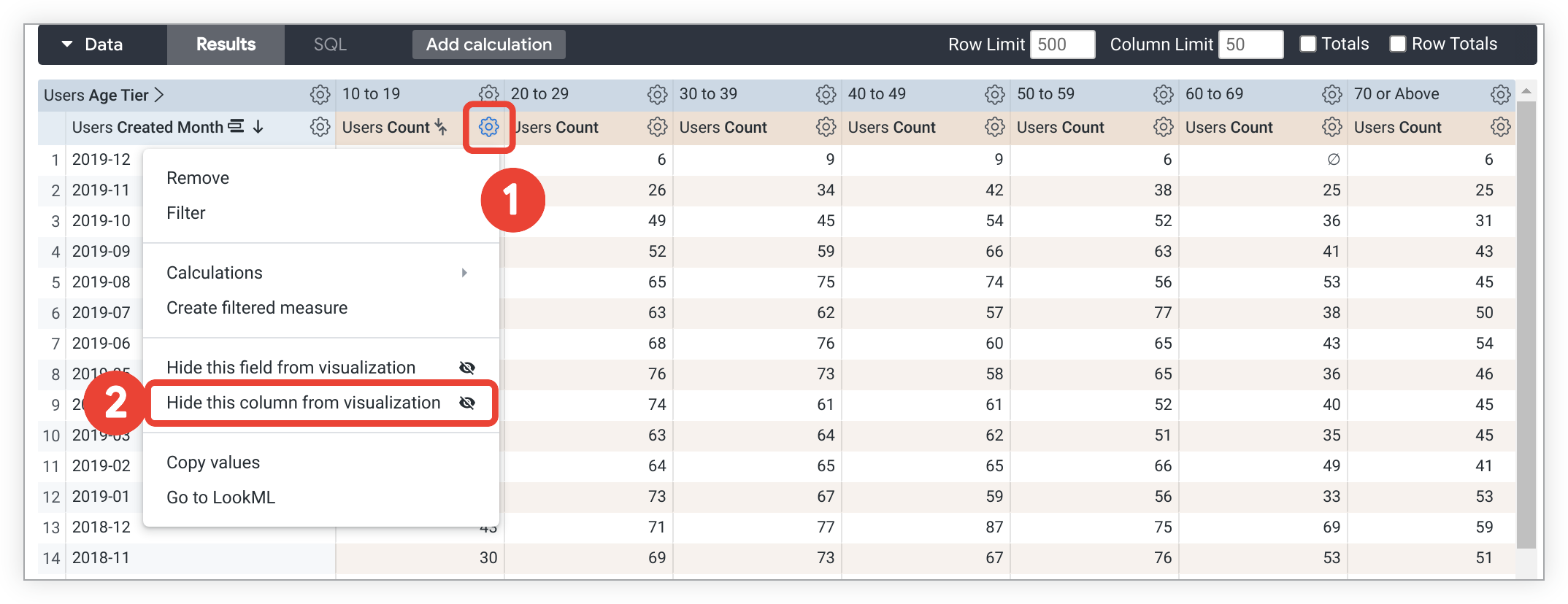
- Pilih ikon roda gigi kolom di bagian atas kolom dalam tabel data.
- Pilih Sembunyikan kolom ini dari visualisasi dari menu drop-down.
Untuk kolom mana pun yang Anda pilih opsi ini, data tersebut tidak akan ditampilkan dalam visualisasi, dan deret tersebut tidak akan ditampilkan dalam legenda untuk visualisasi. Namun, deret lainnya yang dibuat dari kolom induk akan tetap ditampilkan. Misalnya, dalam data yang ditampilkan di sini, memilih Sembunyikan kolom ini dari visualisasi untuk deret 10 hingga 19 - Jumlah Pengguna, tidak akan memengaruhi kolom lain, dan deret Jumlah Pengguna lainnya akan tetap ditampilkan.
Menggunakan menu roda gigi di tabel data untuk menyembunyikan kolom sepenuhnya
Menu roda gigi kolom dalam hasil yang di-pivot juga berisi opsi Sembunyikan kolom ini dari visualisasi, yang dijelaskan di bagian Menyembunyikan kolom sepenuhnya dari visualisasi. Saat Anda menerapkan opsi ini ke hasil yang di-pivot, data akan disembunyikan dari semua kolom yang dibuat dari kolom tersebut, bukan hanya kolom individual yang Anda gunakan untuk membuat pilihan. Dengan kata lain, setiap deret yang dibuat dari kolom induk disembunyikan. Dalam contoh sebelumnya, semua deret Jumlah Pengguna akan disembunyikan.
Mengisi tanggal dan nilai yang tidak ada
Beberapa set data memiliki nilai, seperti tanggal, yang mengikuti pola yang dapat diprediksi. Anda dapat menarik data berdasarkan jangka waktu dan menemukan bahwa beberapa tanggal, minggu, bulan, atau jenis tanggal lainnya tidak memiliki nilai yang sesuai. Secara default, tabel data hanya akan menampilkan tanggal yang ditampilkan kueri dan melewati tanggal yang tidak ada. Opsi pengisian dimensi Looker memungkinkan Anda menampilkan tanggal yang tidak ada atau nilai lain dalam tabel data dan pada sumbu visualisasi kueri yang sesuai. Pengisian dimensi sangat berguna untuk kueri yang memiliki banyak hari tanpa data atau data null.
Data berikut adalah contoh hasil kueri yang melewati tanggal tanpa nilai yang sesuai.
| Kecelakaan Tanggal Peristiwa | Jumlah Kecelakaan Count |
|---|---|
| 2011-10-06 | 2 |
| 2011-10-07 | 3 |
| 2011-10-10 | 1 |
| 2011-10-11 | 1 |
| 2011-10-12 | 2 |
| 2011-10-13 | 2 |
| 2011-10-14 | 2 |
| 2011-10-15 | 3 |
| 2011-10-16 | 3 |
Jika Anda tidak menggunakan pengisian dimensi, Looker akan menghubungkan titik data yang dimilikinya, sehingga menghasilkan grafik yang berpotensi menyesatkan dan tidak menampilkan tanggal yang tidak memiliki data. Dalam contoh ini, grafik tampaknya menyertakan nilai untuk tanggal 08-10-2011 dan 09-10-2011 meskipun tanggal ini tidak memiliki nilai yang sesuai dalam tabel data.

Mengaktifkan pengisian dimensi akan menambahkan tanggal yang tidak ada:
| Tanggal | Nilai |
|---|---|
| 2011-10-06 | 2 |
| 2011-10-07 | 3 |
| 2011-10-08 | Ø |
| 2011-10-09 | Ø |
| 2011-10-10 | 1 |
| 2011-10-11 | 1 |
| 2011-10-12 | 2 |
| 2011-10-13 | 2 |
| 2011-10-14 | 2 |
| 2011-10-15 | 3 |
| 2011-10-16 | 3 |
| 2011-10-17 | Ø |
| 2011-10-18 | Ø |
Dalam visualisasi, tanggal dengan nilai null diplot sebagai nol. Hal ini membuat grafik lebih informatif.
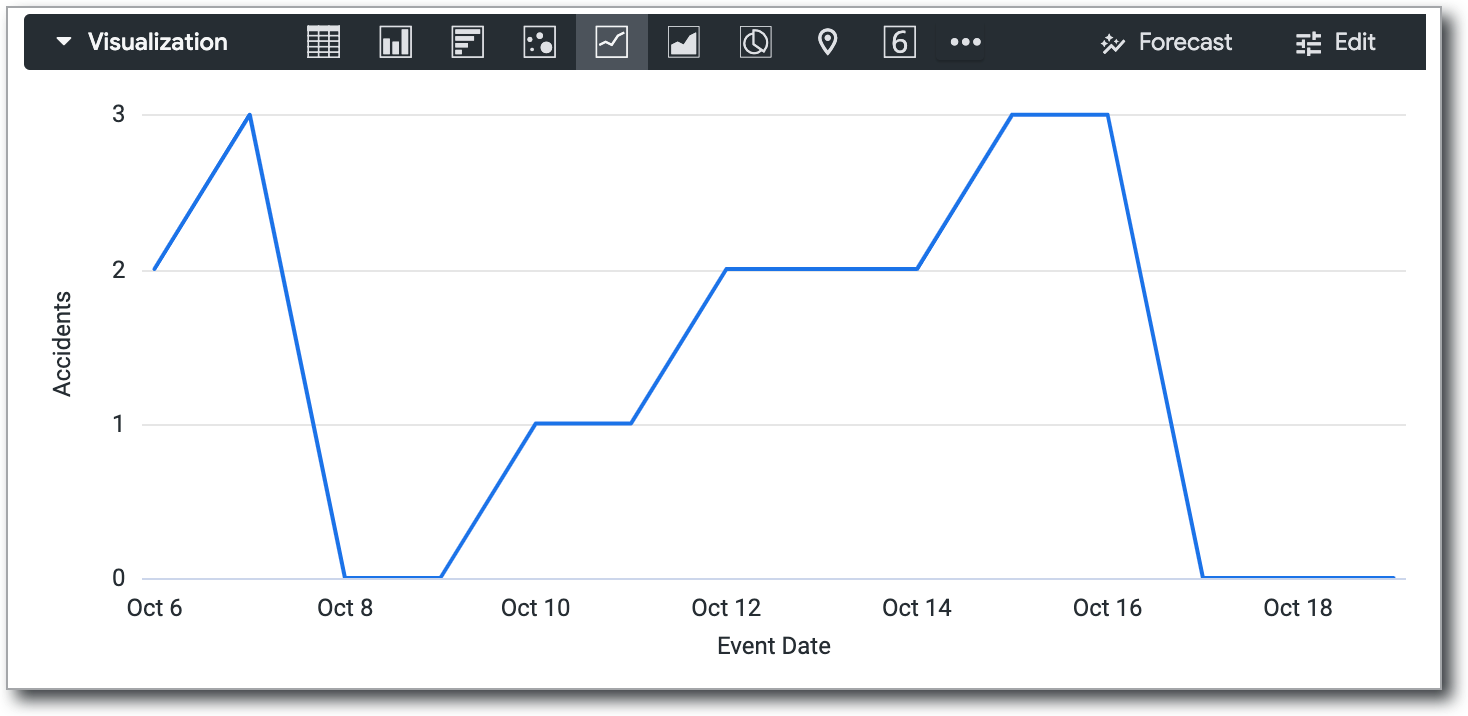
Untuk menggunakan pengisian dimensi, pilih menu roda gigi dimensi yang sesuai di bagian Data pada Eksplorasi. Pilih opsi Isi Tanggal yang Tidak Ada atau Isi Nilai yang Tidak Ada.
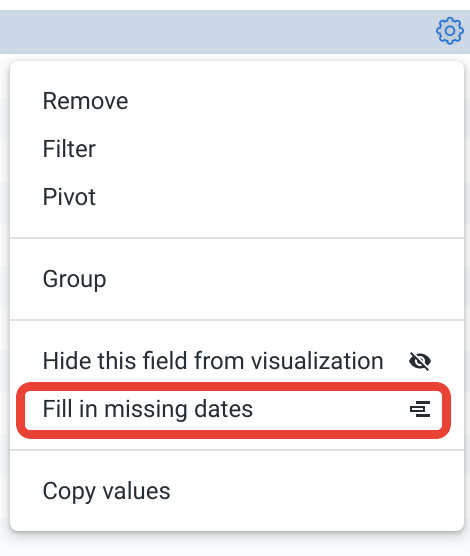
Pengisian dimensi tersedia untuk dimensi dengan nilai ya/tidak, nilai bertingkat, dan sebagian besar jenis tanggal. Filter ini juga dapat diterapkan ke dimensi apa pun berdasarkan daftar nilai, melalui parameter case atau tier.
Pengisian dimensi diaktifkan secara otomatis untuk kueri yang dijalankan dengan satu dimensi dan/atau satu pivot, selama Anda belum menerapkan filter ke ukuran apa pun. Pengisian dimensi juga dapat diterapkan ke beberapa dimensi sekaligus dalam kueri — termasuk dimensi yang di-pivot — namun, Looker dapat otomatis menonaktifkan pengisian dimensi untuk mengoptimalkan performa kueri jika mendeteksi bahwa terlalu banyak kolom yang akan dibuat dengan nilai yang diisi.
Anda tidak dapat menggunakan pengisian dimensi dalam kasus tertentu, seperti berikut:
Saat developer Looker Anda menggunakan parameter
order_by_fieldatau menonaktifkan parameterallow_fillpada dimensi tertentu.Jika dimensi memiliki filter yang diterapkan padanya dan juga memiliki jumlah nilai tetap, seperti ya/tidak, hari dalam seminggu, hari dalam sebulan, dll. Pemfilteran terhadap jenis kolom ini akan menghilangkan nilai yang diperlukan Looker untuk mengisi nilai yang hilang secara akurat dan dapat diprediksi.
Saat Anda melihat perincian dimensi yang dipivot.
Saat Looker mendeteksi bahwa terlalu banyak baris atau kolom yang akan dibuat dengan nilai yang diisi dan otomatis menonaktifkan pengisian dimensi untuk mengoptimalkan performa kueri.
<class="anchor" name="the_visualization_tooltip"></class="anchor">
Tooltip visualisasi
Saat Anda mengarahkan kursor ke titik data dalam visualisasi, tooltip akan menampilkan nilai dimensi dan ukuran yang dipilih secara default.
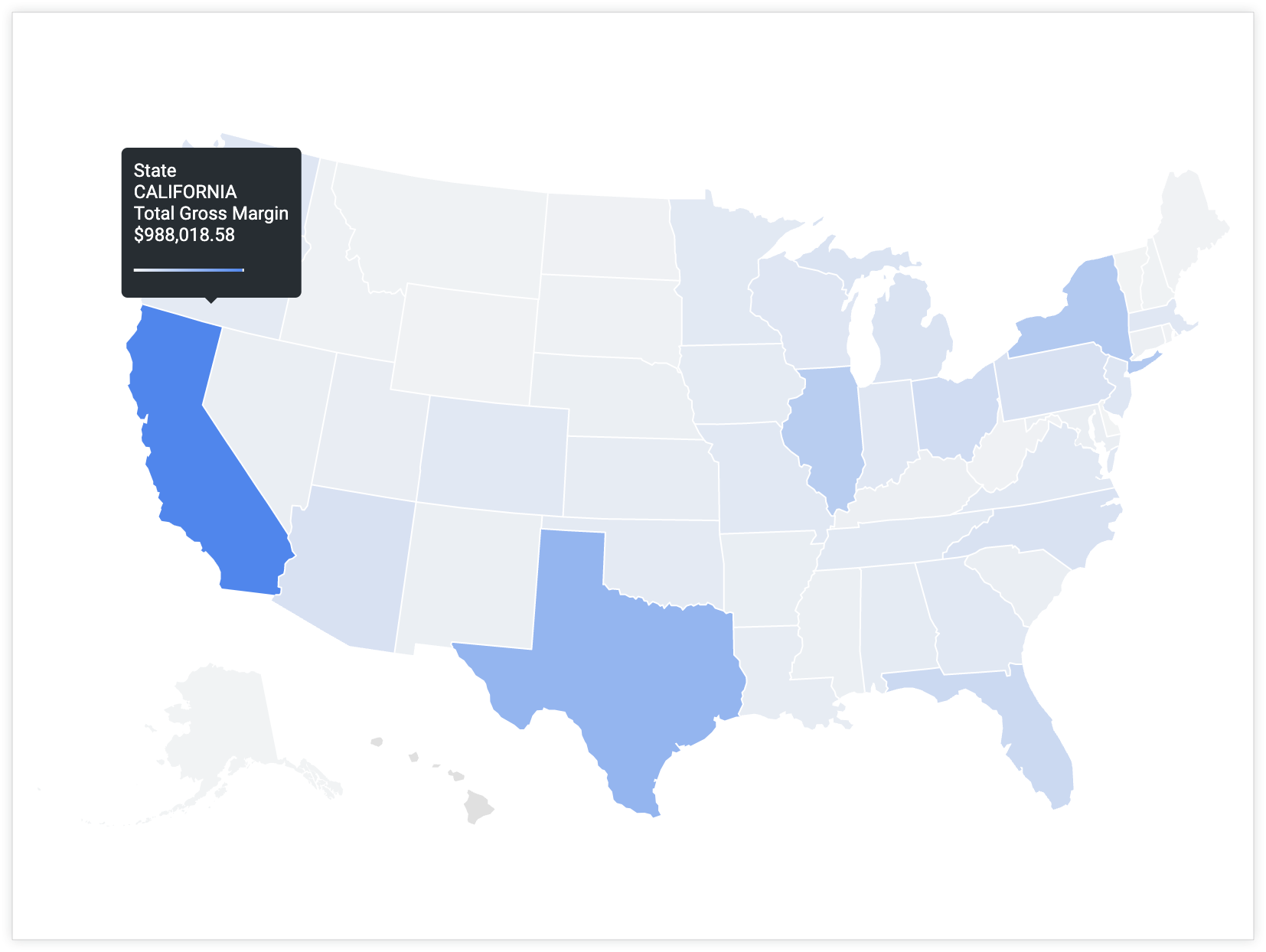
Anda dapat menggunakan variabel Liquid dalam parameter html untuk menyesuaikan informasi yang ditampilkan di tooltip. Buka cookbook Mendapatkan hasil maksimal dari visualisasi di Looker: Penyesuaian tooltip untuk mengetahui panduan langkah demi langkah dan contohnya.

